Rechnungen automatisch herunterladen und versenden
![]() Eine tolle Funktion von EasyWebshop ist die einfache Rechnungsverwaltung, die in der Business-Version enthalten ist. Obwohl wir uns auf Webshop-Software konzentrieren, ist diese Funktion für die meisten unserer Benutzer ausreichend, so dass sie keine teure Rechnungsstellungsanwendung kaufen müssen.
Eine tolle Funktion von EasyWebshop ist die einfache Rechnungsverwaltung, die in der Business-Version enthalten ist. Obwohl wir uns auf Webshop-Software konzentrieren, ist diese Funktion für die meisten unserer Benutzer ausreichend, so dass sie keine teure Rechnungsstellungsanwendung kaufen müssen.
Mit den Rechnungseinstellungen können Sie das Layout und die Berechnung für alle Rechnungen konfigurieren. Diese Wikiseite beschreibt, wie Sie jede Rechnung pro Kunde personalisieren können.
Rechnungseinstellungen
Navigieren Sie zu Management > Bestellungen und wählen Sie eine Bestellung aus der Liste. Unten in den Bestelldetails finden Sie das erste Symbol mit der Bezeichnung Rechnung, über das Sie die Rechnung in der Vorschau anzeigen und herunterladen können.

Rechnungsvorlage
Es öffnet sich ein neues Fenster mit einer bearbeitbaren Rechnungsvorlage. Die grauen Eingabefelder werden automatisch ausgefüllt und können bearbeitet werden. Sie können Rechnung in Proforma-Rechnung, Gutschrift, Packzettel oder Quittung ändern.
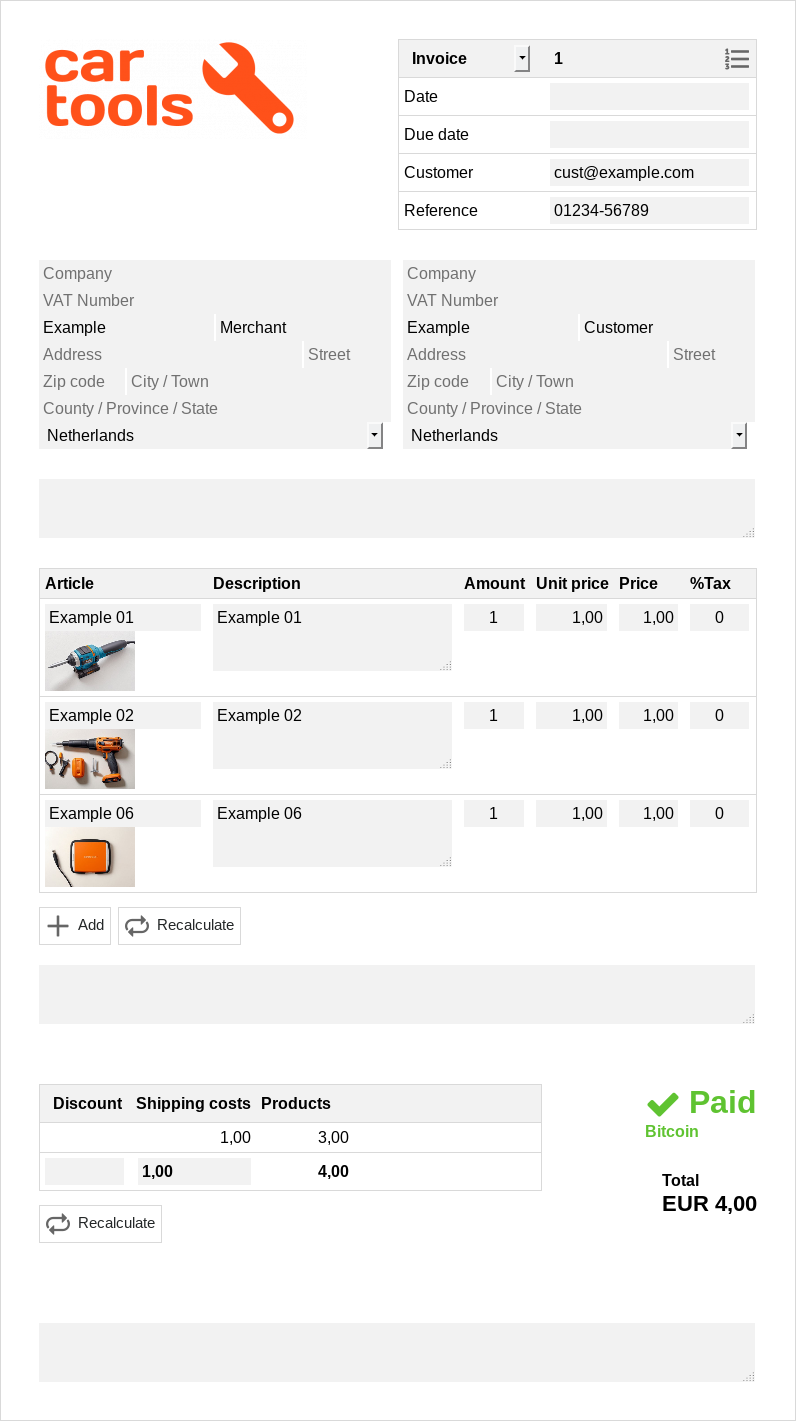
Rechnungsaktionen

- PDF herunterladen
 Dieses Symbol erzeugt eine PDF-Rechnung mit den Werten aus der Rechnungsvorlage. Sie können PDF-Dateien mit einem PDF-Reader öffnen. Nachfolgend haben wir einige empfohlene Open Source PDF-Reader aufgelistet:
Dieses Symbol erzeugt eine PDF-Rechnung mit den Werten aus der Rechnungsvorlage. Sie können PDF-Dateien mit einem PDF-Reader öffnen. Nachfolgend haben wir einige empfohlene Open Source PDF-Reader aufgelistet:
Die PDF-Anwendung kann die Rechnung auf Papier ausdrucken.- Download UBL
- Dieses Symbol erzeugt eine UBL-Rechnung, die von einer Buchhaltungssoftware gelesen werden kann.
- Rechnung per E-Mail versenden
- Dieses Symbol öffnet ein Formular, mit dem Sie die Rechnung per E-Mail an den Kunden und eine Kopie an sich selbst und/oder einen Buchhalter senden können. Sie können die automatisch ausgefüllten E-Mail-Adressen der Empfänger ändern und die E-Mail auch automatisch über Rechnungseinstellungen versenden. Die E-Mail-Vorlage können Sie unter Automatische E-Mails an Kunden ändern.
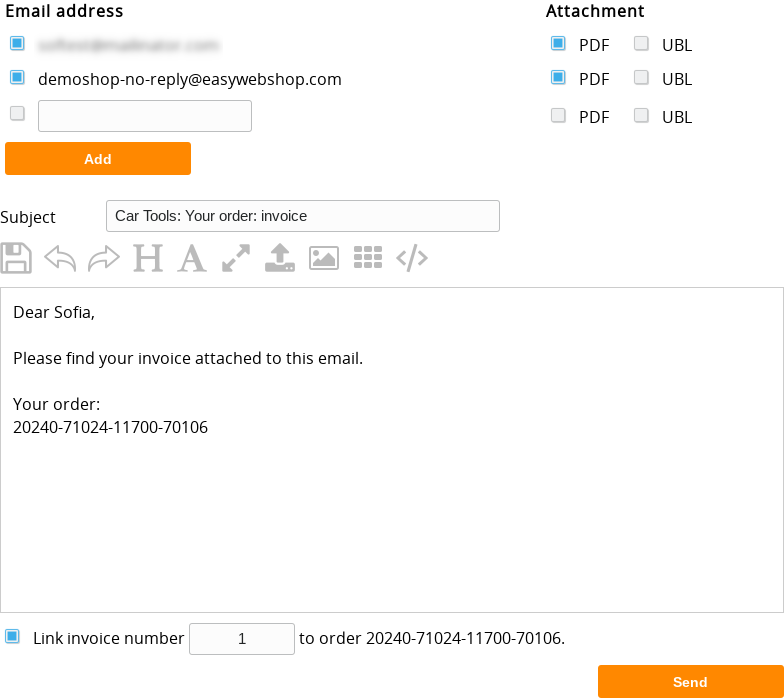
- Alternative Berechnung
- Mit diesem Symbol können Sie die Art der Rechnungsberechnung ändern.
- Link zur Zahlung
- Dieses Symbol leitet Sie auf die Zahlungsseite weiter. Die Webadresse (URL) dieser Seite kann kopiert und an den Kunden gesendet werden.
Nächste Seite: Logs ansehen
- Einführung
- Produkt Management
- Shop-Konfiguration
- Konto- und Shop-Einstellungen
- Zahlungsarten und Zahlungsdienstleister
- Rechnungen & Geschäftsbedingungen
- Versandkosten festlegen
- Rabatte und Zuschläge
- Domainnamen registrieren und übertragen
- Mehrsprachiger Shop
- Verbindung mit anderen Plattformen
- Benutzerdefinierte Webadressen
- Mehrere Webshops verwalten (Multishop)
- Automatische E-Mails an Kunden
- Design eines schönen Layouts
- Bestellungsverwaltung
- Kundenverwaltung
- Rechnungen automatisch herunterladen und versenden
- Logs ansehen
- Instant-Benachrichtigungen auf Handy
- Marketing
- Module
- Backups und das Exportieren von Daten
- E-Mail und Webmail
- Administratorkonten
- Hochwertige Fotos
- Zwei-Faktor-Authentifizierung
- Etiketten
- META-Tags – Website-Überprüfung
- Live-Chat
- Slideshow
- Besucheranalyse - Google Analytics
- Filter
- Verkaufsstelle (POS)
- Formularfelder
- Digitale oder virtuelle Produkte
- Reservierungssystem (Symcalia)
- Gästebuch
- Kontakt mit dem Helpdesk aufnehmen